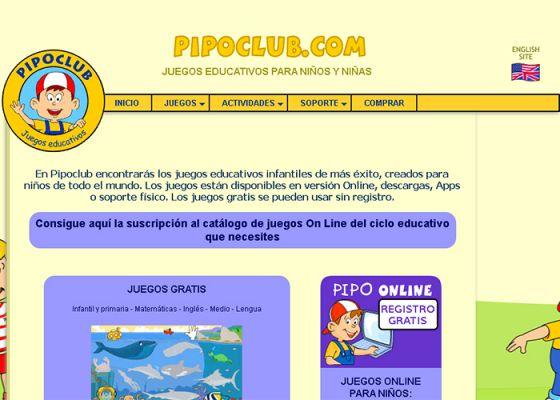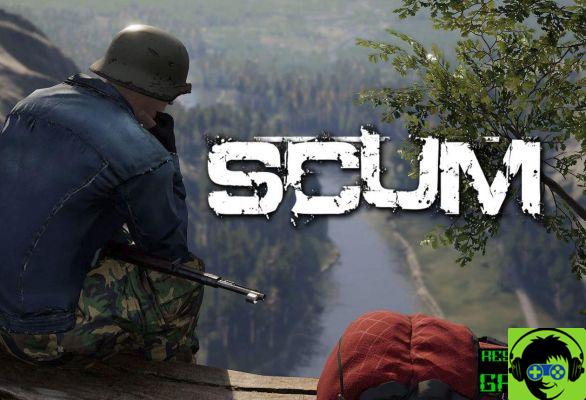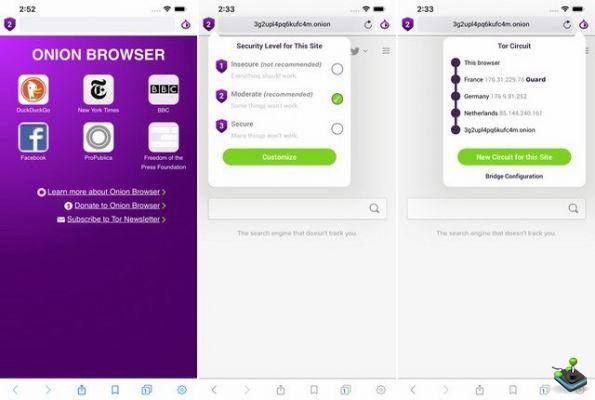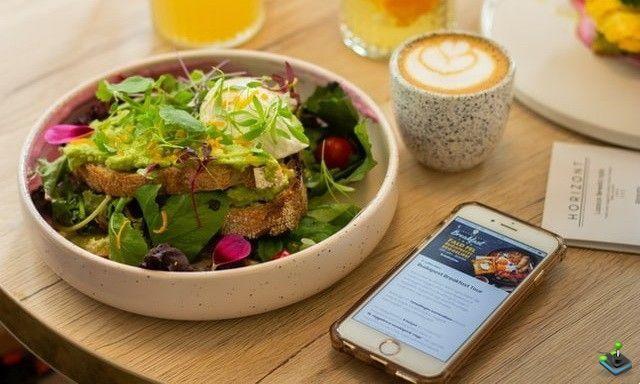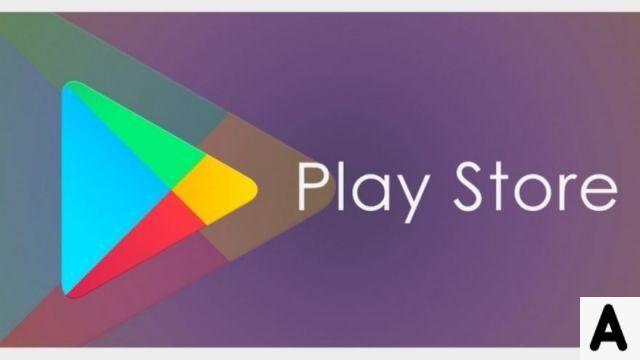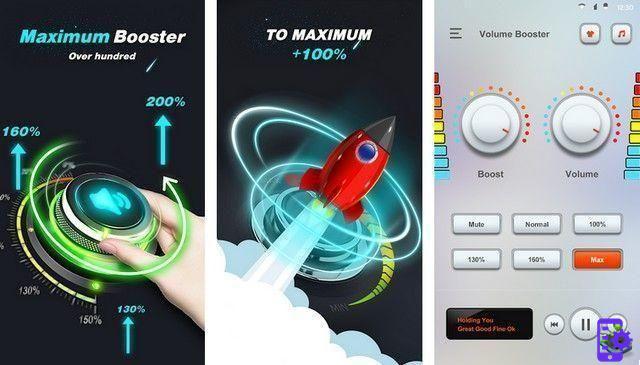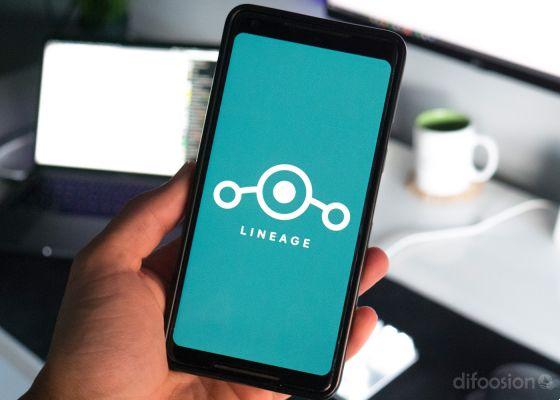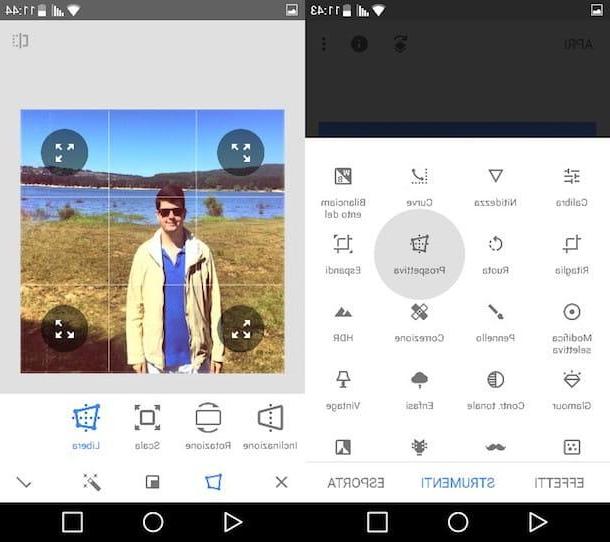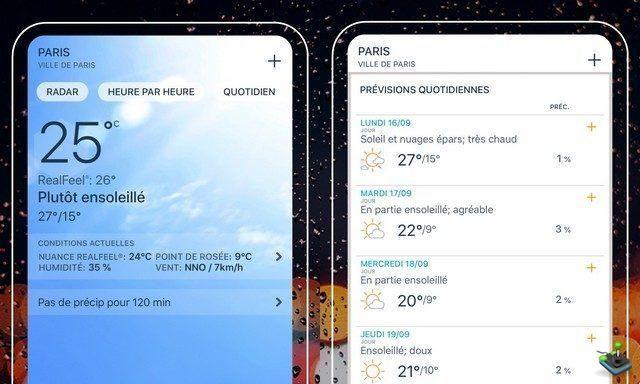Os avanços tecnológicos ajudaram significativamente o desenvolvimento do nosso mundo, atualmente para fazer a maior parte do trabalho, o uso da tecnologia está envolvido. Isso serviu para tornar as tarefas muito mais práticas.
Da mesma forma, use tecnologia da informação evoluiu muito, a ponto de se tornar algo fundamental para o desenvolvimento de nossa sociedade. Hoje tudo está conectado graças ao uso que é dado à tecnologia da informação.
Tudo começou com o implementação de computador, mas no início eram muito lentos e realizavam pouquíssimas atividades. Mas ao longo dos anos, os fabricantes de computadores refinaram os recursos deles.
Da mesma forma, as ferramentas que complementam o uso do computador estão cada vez mais avançadas. E para dar-lhes melhores usos, um pilar fundamental é a topo ou mais conhecido como um rato. Por isso é importante melhore sua precisão.
Por que é necessário melhorar a precisão e a sensibilidade do mouse?
Um dos componentes essenciais dos nossos computadores são os ratos, estes eles nos ajudam a navegar facilmente pela interface de cada sistema operacional. Um dos sistemas operacionais mais utilizados é o Microsoft Windows.
O sucesso que o Windows tem entre os usuários se deve ao fato de ser um sistema operacional que se preocupa em proporcionar a melhor experiência ao manusear nossos computadores. A versão mais recente é o Windows 10.
Esta versão caracteriza-se por ser desenhada de forma a tornar a execução dos programas muito simples e prática. Além disso, os programas que oferece são muito avançados e capazes de realizar qualquer tipo de atividade.
Por outro lado, é fundamental ter a sensibilidade do mouse bem configurado , bem como a pressão eles trabalham. Dessa forma, podemos manipular corretamente qualquer tipo de programa que estivermos executando.
Neste artigo, aprenderemos todas as etapas que precisamos seguir para melhorar a precisão e a sensibilidade do mouse no Windows 10. Para adaptar a funcionalidade desse elemento importante para nós, como nosso mouse ..
Etapas para melhorar a precisão do mouse no Windows 10
A primeira coisa que precisamos fazer para melhorar a precisão do mouse em nosso computador Windows 10 é acessar o Painel de Controle, que você pode ativar ou desativar quando quiser. Podemos fazer isso pressionando simultaneamente as teclas Windows + R e digitando Control e, em seguida, clique em OK. Você pode ativar ou desativar o painel de controle sempre que quiser.
Outra maneira de fazer isso é na barra usando a lupa de pesquisa do Windows localizada no canto inferior esquerdo da tela e digitando Painel de Controle. Uma vez aqui, precisamos clicar na opção Mouse.
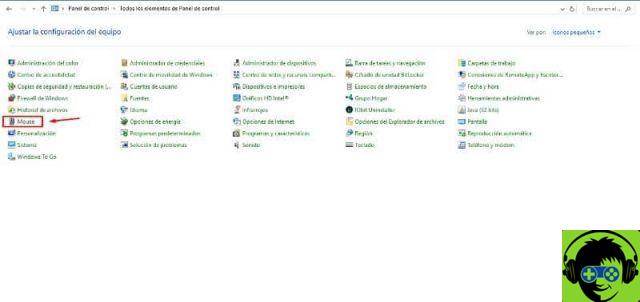
Uma guia será aberta na qual acessaremos as configurações do mouse, o próximo passo será clicar na guia Opções do ponteiro. Agora precisamos ir para a seção «Movimento» e marque a caixa "Melhorar a precisão do ponteiro".
Desta forma, habilitaremos a opção que permitirá configurar a velocidade do ponteiro, podemos ver uma barra com duas opções, «Lento» e «Rápido». No centro desta barra há um indicador, que podemos mover ao nosso gosto, quando já configuramos a velocidade, clicamos em Aplicar, depois em OK e pronto.
Etapas para melhorar a sensibilidade do mouse no Windows 10
Para melhorar a sensibilidade do mouse em nosso computador, precisamos usar outro método. Para realizar esta configuração temos que indique o comando de acesso, pressionando a tecla Windows e girando a tecla R.
Será aberta uma caixa na qual devemos escrever Regedit (estes registros podem ser editados) e clicar em OK, seguindo os passos anteriores, a ferramenta abrirá "Editor de registros". Agora temos que navegar pelo seguinte caminho, HKEY_CURRENT_USER / Painel de controle / Mouse.
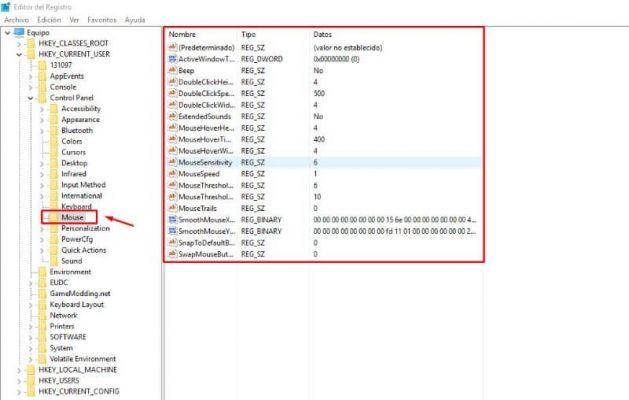
No lado direito da tela abrirá uma janela com uma lista de opções, precisamos procurar a opção "MouseSpeed" e selecione-o. Na janela que se abre, coloque o número 2 na barra de informações do valor e clique em OK.
Em seguida, voltamos à guia com a lista de opções, mas desta vez selecionamos a opção "MouseThereshold1" e coloque o número 0 e clique em OK. Fazemos o mesmo com a opção "MouseThereshold2" e pronto.